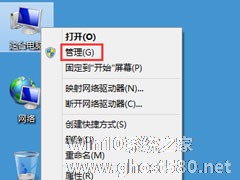-
Win8如何设置在开始屏幕输入字符即可搜索
- 时间:2024-11-23 12:13:23
大家好,今天Win10系统之家小编给大家分享「Win8如何设置在开始屏幕输入字符即可搜索」的知识,如果能碰巧解决你现在面临的问题,记得收藏本站或分享给你的好友们哟~,现在开始吧!
使用Win8搜索时,要调出Charms侧边栏,点击这个超级按钮上的搜索选项,才能打开界面进行搜索。其实,Win8有个搜索的技巧,使用起来特别方便。下面带大家来认识一下。
Win8启动后就会直接进入“开始”屏幕,如果你想搜索某个应用的话,或者想直接进入搜索界面,那么只需在开始屏幕下按键盘上的某个字符,例如你想搜索“命令提示符”,那么只需按下c 键,就会直接进入搜索界面并且已经显示了以 c 开头的应用搜索结果(如上图)。
Win8不用打开搜索界面就能搜索,系统开机后显示的是开始屏幕,用户直接在键盘上按下字符,就能显示与该字符相关的程序。这一点令人吃惊,简直是太便捷了。
以上就是关于「Win8如何设置在开始屏幕输入字符即可搜索」的全部内容,本文讲解到这里啦,希望对大家有所帮助。如果你还想了解更多这方面的信息,记得收藏关注本站~
『Win10系统之家独家♀使★用!』
相关文章
-

Win8的开始屏幕显示了各种内置应用和用户安装应用的磁贴,方便用户使用。其实,Win8开始屏幕只是默认显示应用磁贴,系统管理工具如磁盘清理、系统配置等也是可以显示在开始屏幕上,只是需要我们开启。如何操作呢?
1.在Win8开始屏幕界面,按Win+I快捷键或点击“设置”超级按钮,打开“设置”菜单。如图:
2.点击“设置”菜单中的“磁贴”选项,打开“磁贴”设置菜单... -

使用Win8.1正式版系统的用户都知道右键菜单中有个“固定到开始屏幕”选项,可以将你常用的程序图标固定到“开始屏幕”上。但某天你突然发现这选项不见了(如下图所示),该如何设置再将其显示呢?
方法如下:
1、在运行中输入:gpedit.msc回车来打开策略组编辑器;
2、然后在策略组中打开:用户配置——管理模板——开始菜单和任务栏;
3、... -

为了保护电脑的安全与隐私,很多Win8用户都会设置开机密码。当我们离开电脑一段时间,系统会进入屏保状态,正常情况下是不需要再次输入登录密码的,显然这样不能很好的保护隐私。那么在Win8系统下如何设置在屏幕恢复时使用密码保护呢?方法很简单,下面小编给大家分享Win8屏幕保护设置密码的三种方法。
Win8屏幕保护设置密码的方法:
方法一:
1、正常登录... -
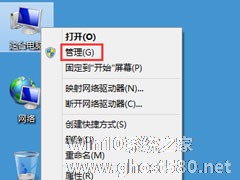
最近有Win8系统用户反映,使用搜索框搜索文件的时候发现搜索框无法输入字符。那么,Win8系统搜索框无法输入字符如何解决呢?接下来,我们就一起往下看看Win8系统搜索框无法输入字符的解决方法。
方法/步骤
方法一
1、在电脑桌面选中“这台电脑”图标,鼠标右击在弹出来的列表中选择“管理(G)”;
2、进入到“计算机管理”窗口,点击左侧的...